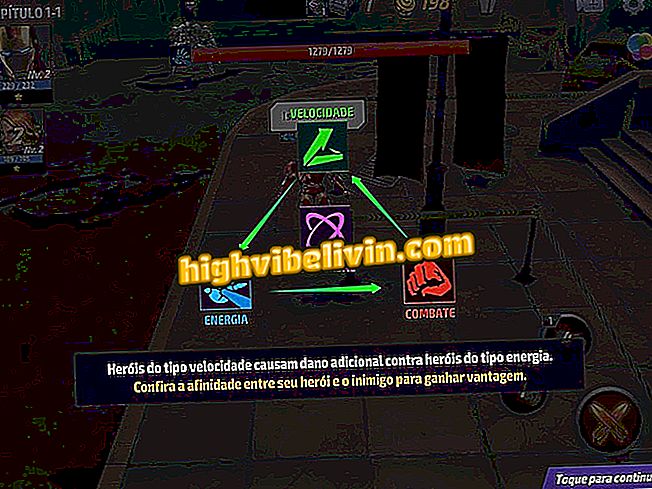Jak pobrać i zainstalować Spotify na Samsung Smart TV
Spotify to aplikacja do inteligentnych telewizorów Samsung. Dzięki niemu możesz słuchać list odtwarzania, odkrywać nowe wersje, słuchać muzyki na żądanie i wyszukiwać utwory w katalogu usług strumieniowego przesyłania muzyki bezpośrednio na telewizorze, korzystając z ulepszonego systemu dźwięku przez telefon.
Aplikacja jest dostępna na wszystkich urządzeniach wyprodukowanych od 2015 r. Z systemem Tizen (wersja 2.3 lub nowsza). Zobacz poniżej, jak pobrać, zainstalować i używać Spotify na Samsung Smart TV.
Poznaj modele Smart TV, które przyciągnęły uwagę na targach CES 2018

Cztery funkcje Spotify, które musisz znać
Pobieranie i instalowanie
Krok 1. Naciśnij przycisk "Smart Hub" na sterowniku Samsung TV;

Przycisk Smart Hub na sterowniku Samsung TV
Krok 2. Naciskaj lewą strzałkę na sterowniku, aż wybrane zostanie menu "Najważniejsze". Następnie naciśnij przycisk "Enter", umieszczony pośrodku przycisków kierunkowych na pilocie;

Pokazano menu smart TV i aplikacje Samsunga
Krok 3. Teraz przesuń kursor do aplikacji Spotify, która zostanie podświetlona. Naciśnij przycisk "Enter";

Aplikacja Spotify wśród polecanych treści na smartfonie Samsunga
Krok 4. Naciskaj strzałki sterujące, aż zaznaczenie znajduje się nad przyciskiem "Pobierz". Naciśnij przycisk "Enter", aby pobrać aplikację Spotify;

Przycisk pobierania aplikacji Spotify na smartfonie Samsung
Krok 5. Poczekaj kilka sekund, aż system pobierze i zainstaluje aplikację. Po zakończeniu procesu przycisk wyświetli tekst "Otwórz". Naciśnij przycisk "Enter" na formancie, aby uruchomić aplikację Spotify.

Zainstalowanie aplikacji Spotify zakończone na Samsung Smart TV
Korzystanie ze Spotify na Samsung Smart TV
Krok 1. Kiedy otworzysz aplikację Spotify po raz pierwszy na telewizorze Samsung Smart, wyświetlony zostanie ekran logowania. Pozostaw wybrany przycisk "Zaloguj się" i naciśnij "Enter" na pilocie;

Ekran główny aplikacji Spotify na smartfonie Samsung
Krok 2. Na ekranie telewizora instrukcje logowania będą wyświetlane w trzech krokach. Najpierw upewnij się, że Twój telefon znajduje się w tej samej sieci Wi-Fi co smart TV;

Instrukcje logowania Spotify na smartfonie Samsung
Krok 3. Otwórz aplikację Spotify na telefonie i zagraj piosenkę. U dołu ekranu kliknij "Dostępne urządzenia". Następnie dotknij inteligentnego telewizora Samsunga i poczekaj kilka sekund na nawiązanie połączenia;

Łączenie konta Spotify z aplikacją Samsung Smart TV
Krok 4. Muzyka odtwarzana w telefonie zostanie odtworzona na ekranie smart TV, pojawiając się u dołu ekranu. Odtąd możesz wybrać utwory bezpośrednio na ekranie telewizora;

Odtwarzanie muzyki w aplikacji Spotify dla Samsung Smart TV
Krok 5. Wprowadź "Odkrycia tygodnia", aby uzyskać dostęp do listy odtwarzania, którą Spotify tworzy co tydzień zgodnie z gustami muzycznymi;

Odkrycia tygodnia Spotify na smartfonie Samsunga
Krok 6. Przejdź do "Gatunki i nastroje", aby wyszukać muzykę według gatunku muzycznego, w "Nowościach", aby zobaczyć najnowsze wersje lub "Szukaj", aby wyszukać według nazwy utworu, albumu lub wykonawcy;

Wskaźniki kategorii wyszukiwania muzyki w aplikacji Spotify dla Samsung Smart TV
Krok 7. Wybierz i wprowadź "Twoja biblioteka", aby uzyskać dostęp do utworzonych list odtwarzania.

Menu listy odtwarzania utworzone przez użytkowników w aplikacji Spotify na smartfonie Samsung
Samsung, Sony, LG czy Philips, jaki jest najlepszy Smart TV na rynku? Dowiedz się na forum.